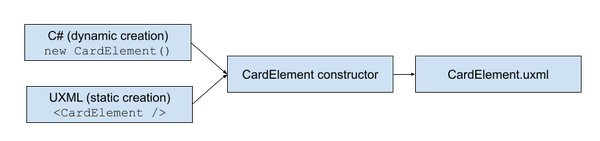Unity3D
A collection of 1256 posts
Unity3D :UXML 元素折叠
推荐:将NSDT场景编辑器加入你的3D工具链
3D工具集:NSDT简石数字孪生
UXML 元素折叠
折叠是用户界面
.折叠页会在您单击其标题时隐藏或显示它所包含的元素。
创建折叠页
折叠具有以下元素:
* 标签:可用作折叠页名称的标签。
* 切换:单击切换开关以展开或折叠容器子元素。它的样式看起来像箭头,而不是默认复选框。当容器折叠时,箭头指向右。展开容器时,箭头指向下方。
* 容器:容器包含视觉元素
要在切换折叠时显示或隐藏。
您可以将元素添加到折叠的容器中,显示或隐藏功能会自动工作。
以下 UI 文档创建一个折叠,其容器中有两个按钮。当您切换折叠时,这两个按钮显示或隐藏。